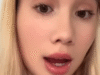Resumen
La herramienta VEO 2 AI de Gemini genera videos cortos basados en texto de hasta 8 segundos de longitud y con una resolución de 720p. Google recomienda incluir sujeto, acción, escena, detalles de estilo y más para mejores videos VEO 2. Veo 2 está actualmente limitado a los usuarios de Géminis pagados, con Google lanzando gradualmente la función a todos los usuarios pagados.
Google ha mejorado constantemente las capacidades de Gemini desde su lanzamiento. El chatbot Ai ha evolucionado más allá de simplemente responder preguntas, ahora ofrece características como investigaciones profundas que rastrean la web para obtener respuestas detalladas y también ofrece características como la generación de texto a imagen. A principios de este mes, Google también comenzó a implementar VEO 2, su generador de texto a video para usuarios avanzados de Gemini.
Google Gemini relacionado: 5 formas de usar el asistente a día a día de Google a IM
Puede hacer que muchas tareas cotidianas sean mucho más fáciles
La herramienta funciona exactamente como suena. Ingresa un mensaje de texto y Gemini genera un video corto basado en la descripción. Actualmente, los videos se limitan a ocho segundos de duración y resolución de 720p. Google ha estado expandiendo la disponibilidad de Veo 2 entre los suscriptores avanzados de Gemini recientemente, y ahora la compañía ha compartido consejos sobre cómo los usuarios pueden obtener los mejores resultados al crear videos.
En su evento del Día de Géminis en India hoy, Google mostró oficialmente a Veo 2 en el escenario. La compañía demostró cuán realistas pueden ser los videos generados por IA, y honestamente, era difícil creer que algunos de ellos fueran hechos completamente por IA. Junto con el escaparate, Google compartió una diapositiva que detalla los elementos que los usuarios deben incluir en las indicaciones para obtener los mejores resultados.
Según Google, debe especificar lo siguiente en el mensaje de texto al generar videos con VEO 2:
Subject: The main focus of the video Action: What the subject is doing Composition: How the scene is framed (wide shot, low-angle, aerial etc.) Scene: The location of the shot (busy street, space, beach, etc.) Camera motion: Whether the camera is panning or zooming Ambiance: How color and light contribute to the scene (blue tones, night, foggy, etc.) Style: The artistic style or vibe you want (cinematic, retro, cartoon, etc.)
Completar estos detalles debería ayudarlo a obtener un video mucho más cerca de lo que imaginó en el primer intento. Por supuesto, si no resulta exactamente cómo desea, siempre puede modificar el aviso y regenerar el video.
Google todavía está en el proceso de implementar VEO 2 a todos los usuarios avanzados de Gemini. Personalmente, todavía no veo la opción en vivo en mi tablero o aplicación web Gemini, pero algunos de mis colegas han comenzado a verla en sus dispositivos.
VEO 2 sigue siendo exclusivo de los usuarios de Gemini pagados por ahora, y dado lo que es la generación de videos de IA intensivos en recursos, parece poco probable que Google lo ofrezca a usuarios gratuitos en el corto plazo.